Funkcja LinkedIn „Otwarta na pracę”: czy warto jej używać?

LinkedIn to potężne narzędzie do poszukiwania pracy. Dowiedz się, jak korzystać z funkcji „Otwarta na pracę” i jakie są jej zalety oraz wady.
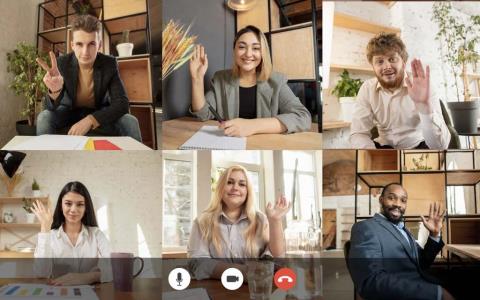
Zoom to popularna aplikacja do wideokonferencji i spotkań. Jeśli bierzesz udział w spotkaniu Zoom, pomocne może być wyciszenie się, aby przypadkowo nie przerwać mówcy, zwłaszcza jeśli spotkanie jest duże, takie jak seminarium internetowe.
Chociaż możesz wyciszyć innych uczestników tylko wtedy, gdy jesteś gospodarzem lub współgospodarzem spotkania, Zoom zawsze pozwala ci wyciszyć siebie. W tym artykule omówimy, jak wyciszyć się lub wyłączyć mikrofon w Zoom na komputerze PC, Mac, iPadzie lub urządzeniu mobilnym.
1. Wycisz się za pomocą paska narzędzi Zoom
Pasek narzędzi Zoom ułatwia wyciszenie się, a proces jest zasadniczo taki sam zarówno dla komputera, jak i aplikacji mobilnej.
Aby wyciszyć się w Zoom:
Jeśli pasek narzędzi nie jest widoczny, a używasz systemu Windows lub komputera Mac, wystarczy najechać kursorem myszy na okno Zoom. Jeśli używasz Androida lub iPhone'a, po prostu dotknij ekranu, a pojawi się.
Uwaga: ikona głośnika w lewym górnym rogu ekranu po prostu ścisza dźwięk, tak że nic nie słychać. Nie włącza wyciszenia.
2. Wycisz się za pomocą skrótów klawiszowych Zoom
Istnieje kilka przydatnych skrótów klawiaturowych Zoom na komputerach Mac i PC. Aby wyciszyć się w systemie Windows 10, naciśnij klawisze Alt + A. Aby wyciszyć dźwięk na Macu, naciśnij Shift + Command + A .
Istnieje wiele innych przydatnych skrótów i wskazówek , z których można korzystać w Zoom, w tym skróty, które wyciszają uczestników (zamiast klikania Wycisz wszystkich lub Wyłącz wyciszenie wszystkich w oknie uczestników).
3. Włącz automatyczne wyciszanie podczas dołączania do spotkań Zoom
Niektóre osoby wolą dołączyć do spotkania wyciszonego, aby nie powodować niepotrzebnych przerw podczas dołączania. Na szczęście Zoom ma dedykowane ustawienie, które pozwala użytkownikom to zrobić.
Aby upewnić się, że jesteś wyciszony za każdym razem, gdy dołączasz do spotkania Zoom na komputerze PC lub Mac:
Aby upewnić się, że dźwięk jest wyciszony podczas dołączania do spotkania na telefonie:
4. Wyłącz swój mikrofon
Inną opcją, która zapewni wyciszenie w Zoomie, jest wyłączenie mikrofonu bezpośrednio w ustawieniach systemu. Ta opcja jest dostępna tylko na komputerze PC lub Mac. Jeśli korzystasz z systemu Android lub iOS, możesz rozważyć wyłączenie uprawnień mikrofonu aplikacji Zoom, gdy pojawi się wyskakujące okienko.
Aby wyłączyć mikrofon w systemie Windows:
Aby wyłączyć mikrofon na komputerze Mac:
5. Tłumienie szumów tła
Jeśli wyciszasz mikrofon, ponieważ jesteś w ruchliwym lub głośnym otoczeniu, Zoom ma funkcję tłumienia szumów tła, która może pomóc. Połączenie tego z wirtualnym tłem to świetny sposób, aby wyglądać bardziej profesjonalnie, pomimo mniej niż idealnych okoliczności.
Aby włączyć to ustawienie:
Uwaga: niektóre osoby zgłaszają, że powoduje to, że ich mikrofon nie działa . W takim przypadku po prostu zmień ustawienie z powrotem na Auto .
Cisza Radiowa
Wyciszenie się w aplikacji Zoom jest w porządku, ale łatwo jest dwukrotnie kliknąć i wyłączyć wyciszenie przez przypadek. Jeśli masz paranoję, że twój mikrofon transmituje dźwięk, podczas gdy powinieneś być wyciszony, możesz skorzystać z tego przewodnika, aby wyłączyć mikrofon w ustawieniach dźwięku komputera. W ten sposób możesz być pewien, że żaden dźwięk nie przechodzi!
LinkedIn to potężne narzędzie do poszukiwania pracy. Dowiedz się, jak korzystać z funkcji „Otwarta na pracę” i jakie są jej zalety oraz wady.
Nie ma znaczenia, czy Twoje hasło ma 32 znaki alfanumeryczne, a jego złamanie zajęłoby kilka trylionów lat — nie jest bezpieczne. W rzeczywistości wszystko, co dotyka Internetu, nie jest bezpieczne.
To zrozumiałe, że chcesz odpocząć od mediów społecznościowych. Jeśli nie zostanie to zaznaczone, korzystanie z mediów społecznościowych może zamienić się w pozornie niekończące się zasysanie czasu.
Szkicowe programy, złośliwe rozszerzenia i porywacze przeglądarki mogą zmieniać domyślne ustawienia przeglądarki Google Chrome bez Twojej zgody. Jeśli więc nagle nadal widzisz wyniki wyszukiwania z Yahoo.
System Windows ma ogromną liczbę ustawień, które można skonfigurować w celu dostosowania sposobu działania systemu Windows. Jednak dostosowanie tych ustawień nie jest najłatwiejszą rzeczą do zrobienia.
Kij strumieniowy Roku to jedna z najbardziej wszechstronnych opcji rozrywki strumieniowej. Umożliwia dostęp do ulubionych usług, takich jak Apple TV i HBO Max, a nawet korzystanie z kopii lustrzanej ekranu do odtwarzania treści z telefonu.
Zoom to aplikacja do wideokonferencji wybierana przez wielu. Powodem, dla którego ludzie wybierają go przez Skype lub innych klientów, jest to, że Zoom jest łatwy w użyciu i przez większość czasu działa jak w zegarku.
Efekt rozbryzgów kolorów to fajny efekt fotograficzny, w którym zdjęcie jest najpierw konwertowane na czarno-białe, a następnie do niektórych części obrazu ponownie dodawany jest kolor. Działa to bardzo dobrze na obrazach z dużą ilością jasnych kolorów, ponieważ wygląda znacznie bardziej dramatycznie, gdy reszta obrazu jest konwertowana na czarno-biały, a jeden element pozostaje w kolorze.
Laptopy z wyświetlaczami dotykowymi są wygodne i łatwe w użyciu. Wprowadzanie dotykowe umożliwia szybszą nawigację i optymalizuje działanie komputera pod kątem funkcji i aplikacji obsługujących ekran dotykowy.
Pliki wideo MP4 są szeroko stosowane w filmach. Jeśli właśnie skończyłeś edytować wideo w programie Adobe Premiere Pro, możesz wyeksportować je w tym formacie.
Możesz używać Facebooka, aby pozostać w kontakcie ze znajomymi, kupować lub sprzedawać produkty, dołączać do grup fanów i nie tylko. Ale problemy pojawiają się, gdy zostaniesz dodany do grup przez inne osoby, zwłaszcza jeśli ta grupa ma na celu spamowanie lub sprzedawanie ci czegoś.
Discord stał się jedną z najpopularniejszych aplikacji komunikacyjnych na świecie i świetną alternatywą dla Whatsappa i Snapchata. Został opracowany dla graczy, ale stał się głównym ośrodkiem, w którym gromadzi się wiele różnych społeczności.
Wiele osób używa teraz Discord do łączenia się z innymi graczami oraz do komunikacji osobistej i biznesowej. Aby uniknąć nieporozumień lub przypadkowych pomyłek, możesz utworzyć osobne serwery dla różnych grup osób.
Aby w pełni wykorzystać możliwości urządzenia Roku, musisz dodać kanały. Kanał jest źródłem rozrywki na twoim Roku i możesz dodać dowolną liczbę kanałów do swojego urządzenia Roku.
Serwis Netflix jest dostępny na całym świecie z wyjątkiem kilku miejsc, takich jak Chiny i Korea Północna. Istnieje jednak wiele treści Netflix, które są ograniczone w zależności od kraju, w którym się znajdujesz.
Posiadanie konta w wielu sieciach społecznościowych jest niezbędne, aby odnosić sukcesy w mediach społecznościowych. Zarządzanie wieloma kontami może zająć dużo czasu i wysiłku.
Procreate na iOS ma wiele funkcji do tworzenia wspaniałych dzieł sztuki, rywalizując z najlepszymi edytorami graficznymi. Jedną przydatną funkcją dla artystów w Procreate jest możliwość używania czcionek.
Czy właśnie pobrałeś plik bez rozszerzenia. Prawdopodobnie zauważyłeś, że system Windows nie może otworzyć tego pliku i wyświetlił monit o wybranie programu do jego otwarcia.
MS Excel może wyświetlić 1 048 576 wierszy. Chociaż w normalnym użytkowaniu może się to wydawać naprawdę dużą liczbą, istnieje wiele scenariuszy, w których to nie wystarczy.
Jeśli szukasz VPN, któremu możesz zaufać, nie możesz nie natknąć się na termin „kill switch” lub, rzadziej, „kill switch”. ” Choć ta funkcja VPN jest przydatna, sposób jej działania nie zawsze jest dobrze wyjaśniony.
Dowiedz się, jak sklonować aplikacje na iPhone
Dowiedz się, jak skutecznie przetestować kamerę w Microsoft Teams. Odkryj metody, które zapewnią doskonałą jakość obrazu podczas spotkań online.
Jak naprawić niedziałający mikrofon Microsoft Teams? Sprawdź nasze sprawdzone metody, aby rozwiązać problem z mikrofonem w Microsoft Teams.
Jeśli masz dużo duplikatów zdjęć w Zdjęciach Google, sprawdź te cztery skuteczne metody ich usuwania i optymalizacji przestrzeni.
Chcesz zobaczyć wspólnych znajomych na Snapchacie? Oto, jak to zrobić skutecznie, aby zapewnić znaczące interakcje.
Aby zarchiwizować swoje e-maile w Gmailu, utwórz konkretną etykietę, a następnie użyj jej do utworzenia filtra, który zastosuje tę etykietę do zestawu e-maili.
Czy Netflix ciągle Cię wylogowuje? Sprawdź przyczyny oraz 7 skutecznych sposobów na naprawienie tego problemu na dowolnym urządzeniu.
Jak zmienić płeć na Facebooku? Poznaj wszystkie dostępne opcje i kroki, które należy wykonać, aby zaktualizować profil na Facebooku.
Dowiedz się, jak ustawić wiadomość o nieobecności w Microsoft Teams, aby informować innych o swojej niedostępności. Krok po kroku guide dostępny teraz!
Dowiedz się, jak wyłączyć Adblock w Chrome i innych przeglądarkach internetowych, aby móc korzystać z wartościowych ofert reklamowych.




























